Maison >Opération et maintenance >exploitation et maintenance Linux >Processus de configuration d'initialisation du serveur Linux
Processus de configuration d'initialisation du serveur Linux
- 王林original
- 2019-12-11 17:07:044049parcourir
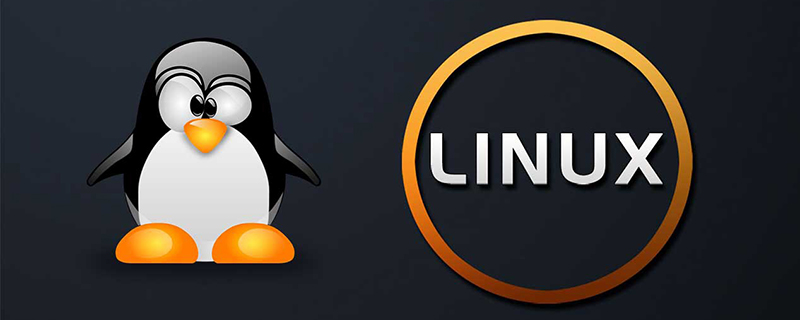
Changer le mot de passe root
Le compte root n'a pas de mot de passe par défaut Pour des raisons de sécurité, initialisez un
passwd
pour créer un compte administrateur Linux
Lorsque vous utilisez un serveur Linux, essayez de ne pas utiliser le compte root pour gérer les opérations quotidiennes. Créons un nouveau compte administrateur. Tout d'abord, ajoutez un groupe d'utilisateurs (mon administrateur personnalisé ici).addgroup adminEnsuite, ajoutez un nouvel utilisateur (supposé être www).
useradd -d /home/www -s /bin/bash -m wwwDans la commande ci-dessus, le paramètre d spécifie le répertoire personnel de l'utilisateur, le paramètre s spécifie le shell de l'utilisateur et le paramètre m indique que si le répertoire n'existe pas, créez le répertoire. Partage gratuit du didacticiel vidéo d'apprentissage : Ensuite, définissez le mot de passe du nouvel utilisateur.
passwd wwwAjoutez un nouvel utilisateur (www) au groupe d'utilisateurs (admin).
usermod -a -G admin wwwEnsuite, définissez les autorisations sudo pour le nouvel utilisateur.
sudo vi /etc/sudoersRetrouvez la ligne ci-dessous.
root ALL=(ALL:ALL) ALLEn dessous de cette ligne, ajoutez une autre ligne.
root ALL=(ALL:ALL) ALL www ALL=(ALL) NOPASSWD: ALLLe
ci-dessus signifie que vous n'avez pas besoin de saisir de mot de passe lorsque vous changez de sudo. Pour des raisons de sécurité, un mot de passe peut également être imposé. NOPASSWD
root ALL=(ALL:ALL) ALL www ALL=(ALL:ALL) ALLEnfin, déconnectez-vous en tant qu'utilisateur root, puis connectez-vous en tant que nouvel utilisateur.
Configurer le service SSH
Enregistrez la clé publique ssh de votre ordinateur dans le fichier du serveur~/.ssh/authorized_keys
ssh-copy-id -i ~/.ssh/id_rsa.pub root@123.456.78Ensuite, entrez dans le serveur et modifiez le fichier de configuration SSH /etc/ssh/sshd_config.
sudo cp /etc/ssh/sshd_config ~ (备份,复原时使用) sudo vi /etc/ssh/sshd_configDans le fichier de configuration, changez le port par défaut 22 pour SSH. Supposons que vous utilisiez 25000
Port 25000Ensuite, vérifiez si plusieurs paramètres sont définis comme suit, en veillant à supprimer le signe # devant.
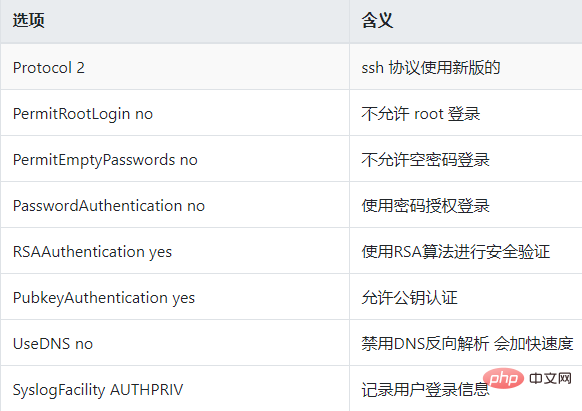
sudo chmod 600 ~/.ssh/authorized_keys && chmod 700 ~/.ssh/Redémarrez SSHD
sudo service ssh restartou
sudo /etc/init.d/ssh restart
Configuration de l'environnement d'exécution
Vérifiez les paramètres régionaux du serveur.localeSi le résultat n'est pas en_US.UTF-8, il est recommandé de le définir dessus.
sudo locale-gen en_US en_US.UTF-8 en_CA.UTF-8 sudo dpkg-reconfigure localesEnsuite, mettez à jour le logiciel
sudo apt-get update sudo apt-get upgradeEnfin, définissez certains paramètres de sécurité si nécessaire, tels que la configuration d'un pare-feu et la fermeture des ports autres que HTTP, HTTP et SSH. Articles et tutoriels connexes recommandés :
Ce qui précède est le contenu détaillé de. pour plus d'informations, suivez d'autres articles connexes sur le site Web de PHP en chinois!
Déclaration:
Le contenu de cet article est volontairement contribué par les internautes et les droits d'auteur appartiennent à l'auteur original. Ce site n'assume aucune responsabilité légale correspondante. Si vous trouvez un contenu suspecté de plagiat ou de contrefaçon, veuillez contacter admin@php.cn
Article précédent:La machine virtuelle Linux ne trouve pas la carte réseau eth0Article suivant:La machine virtuelle Linux ne trouve pas la carte réseau eth0

